Что такое Azure Artifacts?
Azure DevOps Services | Azure DevOps Server 2022 — Azure DevOps Server 2019
Артефакты Azure предоставляют разработчикам удобный способ управления всеми зависимостями из одного фида. Эти каналы служат репозиториями для хранения, управления и совместного использования пакетов, будь то в вашей команде, между организациями или публично в сети.
В Azure Artifacts поддерживаются несколько типов пакетов, включая NuGet, npm, Python, Maven, Cargo и универсальные пакеты.
Примечание.
Azure Артефакты предоставляют каждой организации 2 ГиБ бесплатного хранилища. Этот бесплатный уровень предназначен для того, чтобы помочь вам оценить, подходят ли Azure Artifacts для вашего рабочего процесса. По мере того как ваша организация начинает обрабатывать более критически важные задачи, увеличьте ограничение хранилища для артефактов Azure, чтобы обеспечить наличие соответствующих ресурсов.
Предварительные условия
| продукт | требования |
|---|---|
| Azure DevOps | Организация Azure DevOps —. — проект Azure DevOps . — Разрешить URL-адреса и IP-адреса домена Azure Artifacts, если ваша организация использует брандмауэр или прокси-сервер. |
Создать новую ленту
Каналы Azure Artifacts — это организационные структуры, которые позволяют хранить, управлять и делиться пакетами с поддержанием контроля доступа. Фиды не ограничиваются определенными типами пакетов; вы можете хранить различные пакеты, такие как npm, NuGet, Maven, Python, Cargo и универсальные пакеты в одном фиде. Подробную информацию см. в разделе Что такое ленты.
Следуйте приведенным ниже инструкциям, чтобы создать новый веб-канал:
Войдите в организацию Azure DevOps и перейдите к проекту.
Выберите артефакты, и затем выберите Создать ленту.
Укажите имя для вашего веб-канала, выберите параметр Видимости, который определяет, кто может просматривать ваши пакеты, отметьте Включить пакеты из общих общедоступных источников, если вы хотите включить пакеты из таких источников, как nuget.org или npmjs.com, и для Области решите, должен ли веб-канал быть ограничен вашим проектом или всей организацией.
После завершения работы выберите Создать.
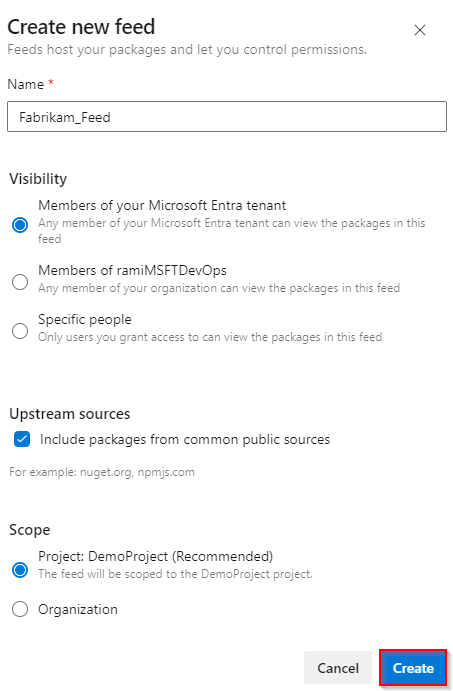
Войдите на сервер Azure DevOps и перейдите в проект.
Выберите Артефакты, а затем Создать ленту.
Укажите имя для вашего веб-канала, выберите параметр видимости, который определяет, кто может просматривать ваши пакеты, отметьте Включить пакеты из общих публичных источников, если вы хотите включить пакеты из источников, таких как nuget.org или npmjs.com, и для масштаба решите, должен ли веб-канал быть ограничен вашим проектом или всей организацией.
После завершения работы выберите Создать.
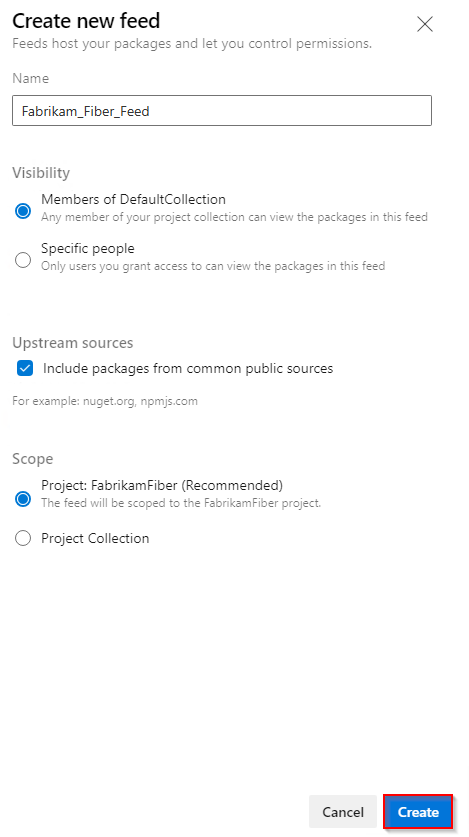
После завершения работы выберите Создать.
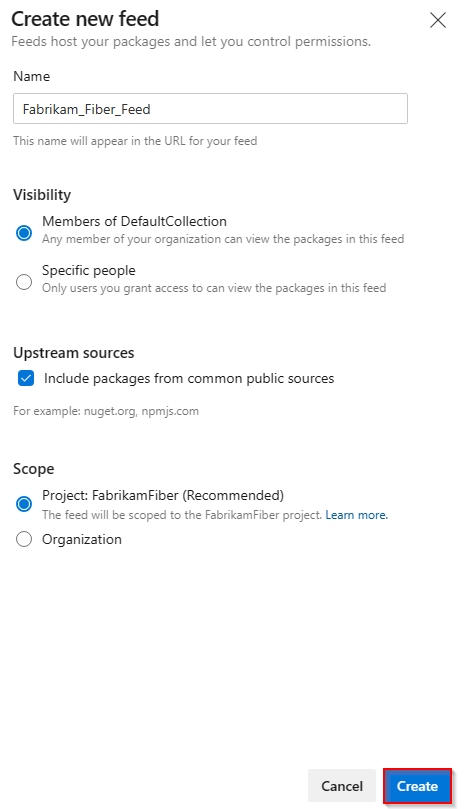
Примечание.
По умолчанию для только что созданных потоков значение службы Build Service проекта установлено на Feed and Upstream Reader (Сотрудник).
Начало работы
С помощью артефактов Azure можно публиковать и устанавливать различные типы пакетов из веб-каналов и общедоступных реестров, таких как nuget.org, npmjs.com, Maven Central и т. д. Выберите тип пакета, чтобы приступить к работе:
- Начало работы: Быстрый старт: как начать работать с пакетами NuGet в Azure Artifacts
Доступность функций
| Посылки | Azure DevOps Services | Сервер Azure DevOps 2022 | Azure DevOps Server 2020 | Сервер Azure DevOps 2019 |
|---|---|---|---|---|
| NuGet | ||||
| dotnet | ||||
| npm | ||||
| Maven | ||||
| Gradle | ||||
| Python | ||||
| Груз | ||||
| Universal Packages |
Просмотр данных об использовании хранилища артефактов
Пользовательский интерфейс хранилища артефактов, доступный в параметрах организации или проекта, позволяет отслеживать использование хранилища на уровне организации и проекта:
хранилище на уровне проекта: предоставляет обзор общего использования и расхода хранилища по категориям артефактов.
хранилище на уровне организации. Общие сведения об общем использовании хранилища, включая потребление по проекту и типу артефактов.
Увеличение ограничения хранилища артефактов Azure
Azure Artifacts предоставляют 2 ГиБ бесплатного хранилища для каждой организации. Когда ваша организация достигнет максимального предела хранения, публикация новых артефактов больше не будет возможно. Чтобы продолжить, можно удалить некоторые из существующих артефактов или выполнить следующие действия, чтобы увеличить ограничение хранилища:
Войдите в организацию Azure DevOps, выберите Настройки организации>Выставление счетови настройте ограничение использования артефактов, выбрав Без ограничений, платите за фактическое использование в раскрывающемся меню.
Выберите Сохранить, когда закончите.
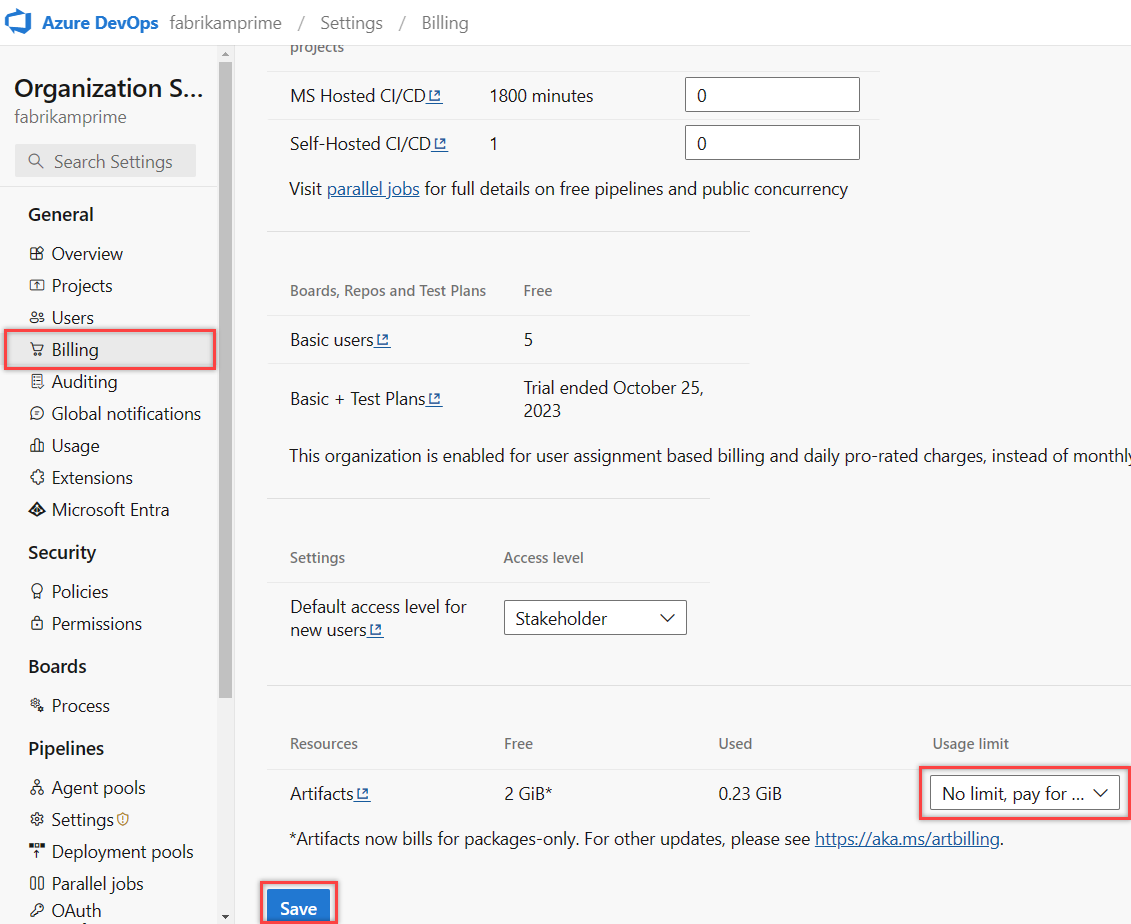
Вопросы и ответы
Какие артефакты участвуют в общем объёме выставленного счёта за хранилище?
Ответ. Плата взимается за все типы пакетов (npm, NuGet, Python, Maven, Cargo и универсальные пакеты), включая пакеты, хранящиеся из вышестоящих источников. Однако плата за артефакты конвейера и кэширование конвейера не взимается.
Важный
Пакеты в корзине способствуют общему потреблению хранилища. Эти пакеты окончательно удаляются через 30 дней. Чтобы удалить их сразу, откройте корзину и удалите их вручную.
Вопрос. Что произойдет, если удалить подписку Azure из моей организации Azure DevOps?
Ответ. Удаление подписки Azure из организации Azure DevOps ограничивает доступ к бесплатному уровню. Если объем использования хранилища превышает 2 ГиБ, у вас будет доступ только для чтения к пакетам. Чтобы опубликовать новые пакеты, необходимо уменьшить использование хранилища ниже 2 ГиБ. Кроме того, вы можете восстановить подключение подписки Azure к вашей организации и настроить биллинг для обновления уровня хранилища.
Вопрос. Почему потребление хранилища отображается как 0 ГиБ, даже если я сохраняю артефакты?
Ответ. Наименьшая единица измерения для хранилища в настоящее время составляет 1 ГиБ. Скорее всего, использование хранилища еще не превысило пороговое значение 1-ГиБ.
Вопрос: Сколько времени обычно требуется, чтобы удаление артефактов отразилось на сумме за услуги хранения в счете?
Ответ. Удаление артефактов может не быть немедленно отражено в системе. Обновление данных о потреблении хранилища обычно происходит в течение 24 часов, но в некоторых случаях на это может потребоваться до 48 часов. Если вы не можете отправить артефакты, временный обходной путь — увеличить уровень использования, а затем уменьшить его после обновления метрик хранилища.
Столбец «Использовано» на странице выставления счетов вашей организации обновляется один раз в день, поэтому изменения могут не отображаться сразу. Однако страница хранилища артефактов
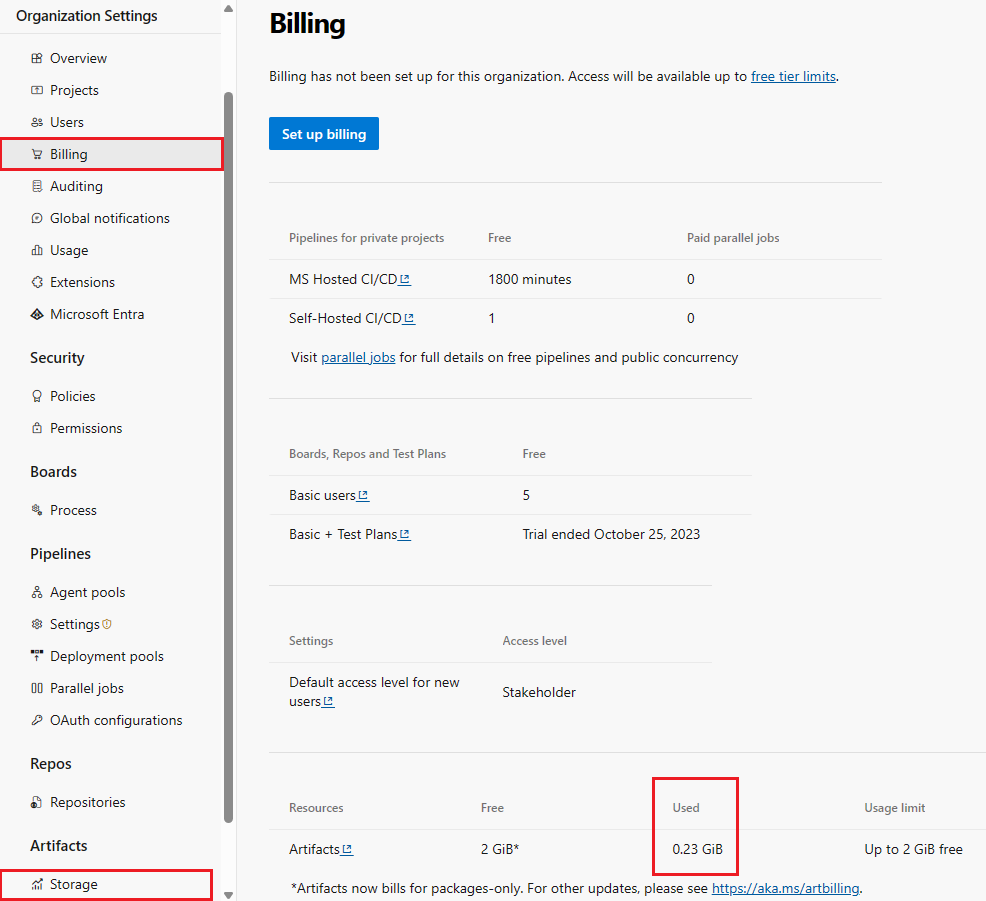
Вопрос. Как управлять длительностью хранения старых пакетов?
Ответ. Вы можете настроить политики хранения для автоматического удаления старых пакетов. Однако элементы, которые повышаются до представления, не затрагиваются политиками хранения и не будут удалены. Дополнительные сведения см. в статье Использование политик хранения для удаления старых пакетов.
Вопрос. Как удалить определенные пакеты вручную?
См. Раздел удаления и восстановления пакетов для подробностей.